|
有时候我们会发现Word里面有许多空白页面,这些不需要使用的空白页面要怎么删去,特别是大家比较少用的办公软件WPS,该如何处理呢? 方法1: 直接将鼠标放在空白页上点“退格(Backspace)”键进行删除即可。  方法2: 将光标放在空白页前一页的末尾,按“Delete”键。 方法3: 按快捷键CTRL+END,然后按退格键向前删除。 方法4: 如果是因为前一页末尾有表格而造成的下一页出现空白页,我们可以将光标放在表格的最下边的框上,待光标变成上下状的双向箭头时,在保证不影响表内容的情况下尽可能向上拖动即可消除空白页。如果还是不行,可以再减少下边距的数值。 方法5: 直接选中空白页——右键——段落。  在段落窗口中缩进和间距——行距(设为固定值),行距后面的设置值手动输入为1——确定,这样就会删除这个空白页。 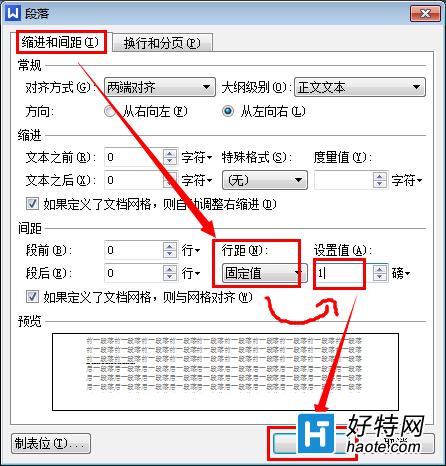
|